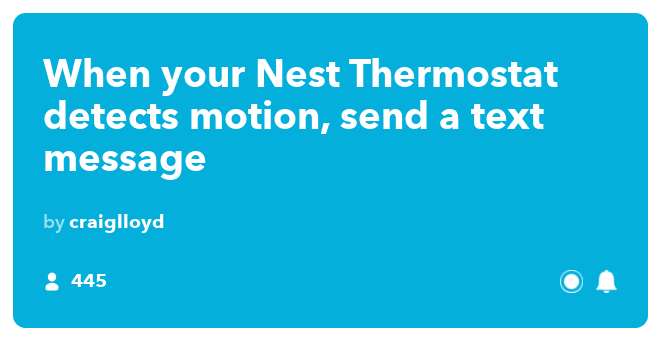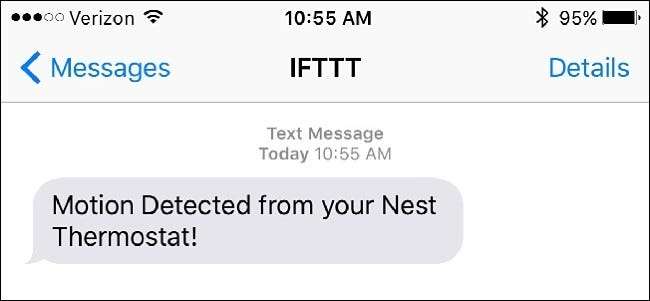
Mens din Nest-termostat naturligvis er beregnet til at justere temperaturen i dit hjem, kan den trække dobbeltarbejde og også fungere som en slags bevægelsesdetektor. Sådan konfigureres det.
RELATEREDE: Sådan installeres og opsættes Nest Thermostat
Nest-termostaten har en indbygget bevægelsessensor, som den bruger til at afgøre, om der er nogen hjemme eller ej, så den kan skrue ned for varmen eller klimaanlægget i overensstemmelse hermed, hvis den opdager, at ingen er hjemme. Det bruges også til at aktivere skærmen, når nogen går forbi, vise den aktuelle temperatur, som den er indstillet til, og lade dig hurtigt se.
Du kan dog bruge denne bevægelsessensor til mere end bare det takket være en kaldet tjeneste IFTTT (som står for "If This Then That"). IFTTT bruger “opskrifter” til at give brugerne mulighed for at forbinde alle mulige produkter og tjenester sammen, som du normalt ikke ville være i stand til at oprette forbindelse til, som f.eks. At hvert nye Facebook-billede, som du er mærket i, automatisk uploades til din Dropbox. Vi bruger IFTTT sammen med din Nest til at sende dig en underretning, når din Nest Thermostat registrerer bevægelse.
Hvorfor ønsker jeg at gøre dette?
Når du tager på ferie eller bare går på arbejde for dagen, kan din Nest Thermostat automatisk gå i vækstilstand ved hjælp af funktionen Hjem / udehjælp, og når den registrerer bevægelse, skifter den automatisk til hjemtilstand (fordi den mener er hjemme nu). Du kan dog bruge denne funktion som en bevægelsesdetektor og modtage en underretning, når dette sker, og advare dig om en mulig ubuden gæst i dit hus, når du ikke er hjemme.
Selvfølgelig vil du ikke modtage en underretning hver gang dette sker, især hvis du allerede er hjemme, så du kan nemt slukke for IFTTT-opskriften, når du vil, hvilket vi viser dig, hvordan du gør mod slutningen .
Før vi starter, er der et par indstillinger, der skal aktiveres på din Nest-termostat. Først og fremmest skal termostaten være i vækstilstand for at IFTTT-opskriften skal fungere, og du skal aktivere hjemme / ude-hjælp.
For at aktivere Home / Away Assist skal du åbne Nest-appen på din telefon og trykke på tandhjulsikonet i øverste højre hjørne.
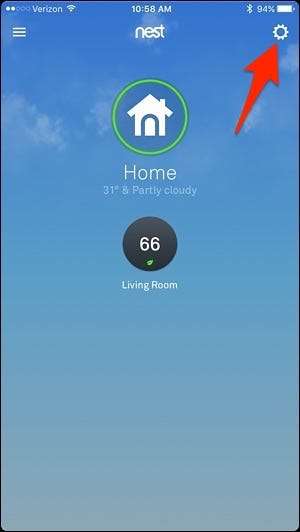
Vælg "Hjemme / udebaneassistent".

Tryk på "Hvad afgør, om du er hjemme".
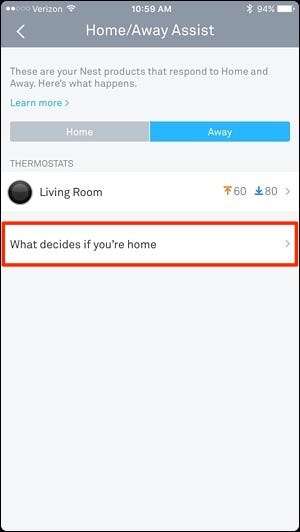
Vælg din Nest-termostat.
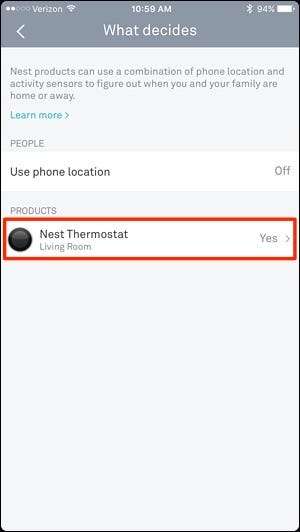
Tryk på vippeknappen. Den skifter fra grå til blå (hvis den ikke allerede er).
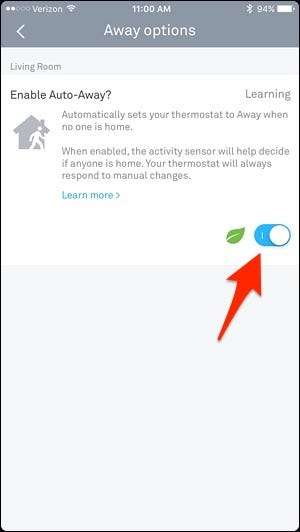
Denne funktion sætter din Nest Thermostat automatisk i enten hjemme- eller ude-tilstand afhængigt af den bevægelse, den registrerer eller ikke registrerer. Du kan også manuelt skifte mellem tilstande lige på startskærmen i Nest-appen ved at trykke på knappen "Hjem".
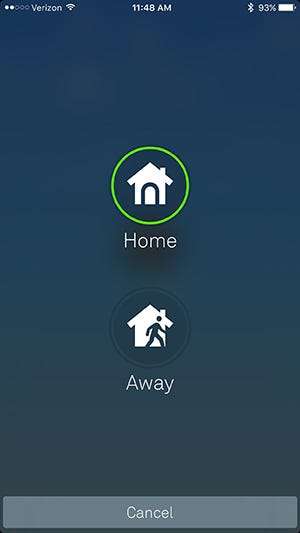
RELATEREDE: Sådan automatiseres dine yndlingsapps med IFTTT
Nu hvor vi har konfigureret det, lad os komme i gang med at fremstille IFTTT-opskriften. Hvis du ikke har brugt IFTTT før, tjek vores guide til at komme i gang for information om, hvordan du opretter en konto og opretter forbindelse til apps. Så kom tilbage her for at oprette din Nest-opskrift.
For nemheds skyld har vi også oprettet opskriften i sin helhed og integreret den her - så hvis du allerede er fortrolig med IFTTT, skal du bare klikke på knappen "Tilføj" nedenfor. Du bliver nødt til at oprette forbindelse til Nest- og SMS-kanalerne, hvis de ikke allerede er det, samt indtaste dit eget telefonnummer for, at de SMS-beskeder, der skal sendes til. Du skal også vælge dit hjem i rullelisten under "Hvilket hjem?".
Hvis du dog ønsker at tilpasse opskriften, så skabte vi den her. Gå til IFTTT-startside og klik på "Mine opskrifter" mod øverste højre hjørne af skærmen.
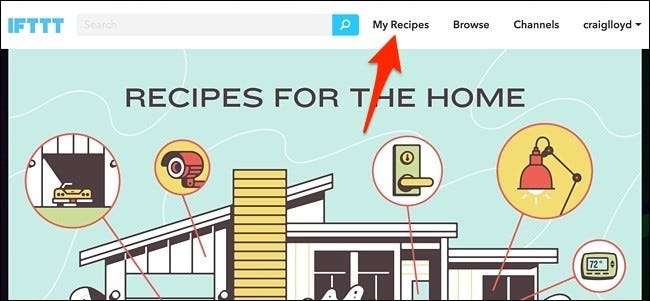
Klik derefter på "Opret en opskrift".
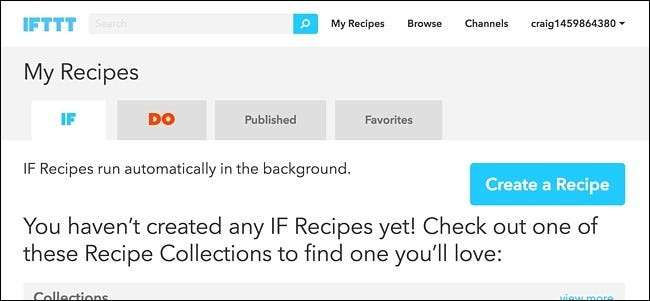
Klik på “dette” fremhævet med blåt.
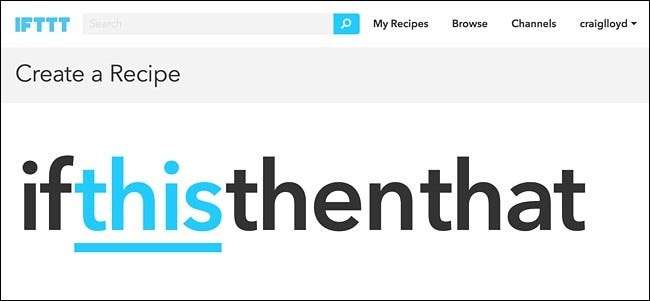
Skriv "Nest Thermostat" i søgefeltet, eller find det i gitteret med produkter og tjenester under det. Klik på det, når du finder det.
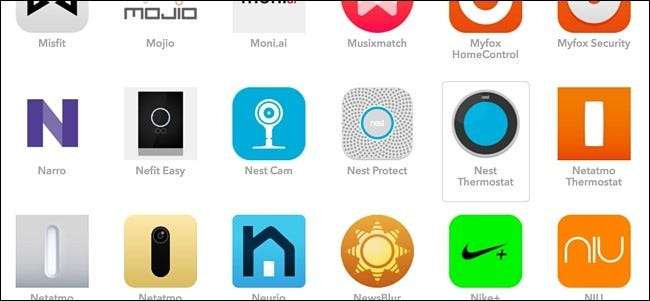
Hvis du endnu ikke har tilsluttet din Nest Thermostat til IFTTT, skal du klikke på "Opret forbindelse" og logge ind med din konto. Følg vejledningen, indtil du er færdig med at oprette forbindelse til dine konti.
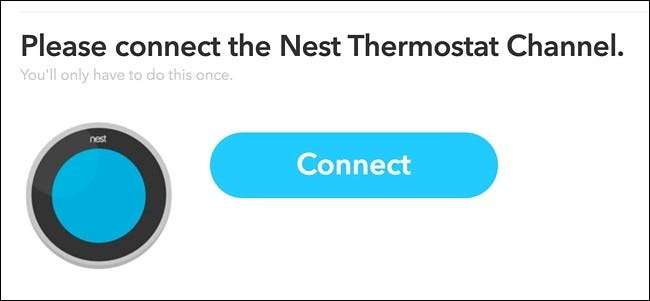
Dernæst vælger du en trigger - i vores tilfælde når Nest registrerer bevægelse. Vælg "Nest set to Home".
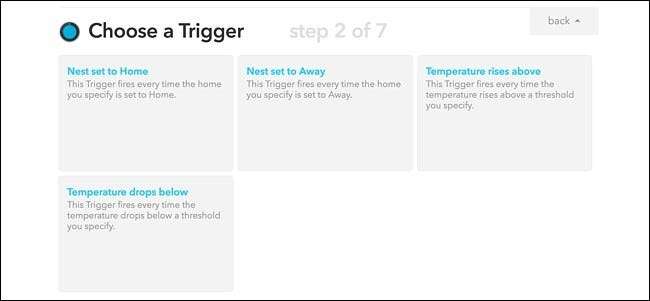
Vælg dit hjem på rullelisten på den næste side. Der vil sandsynligvis kun være en mulighed, medmindre du har flere hjem, der hver har en Nest-termostat. Klik derefter på "Opret udløser".
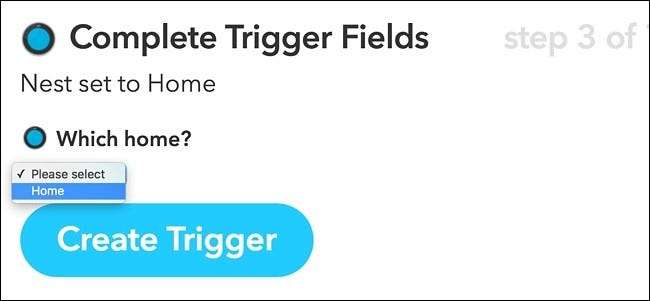
Klik derefter på “det” fremhævet med blåt for at indstille den handling, der sker, når udløseren udløses.
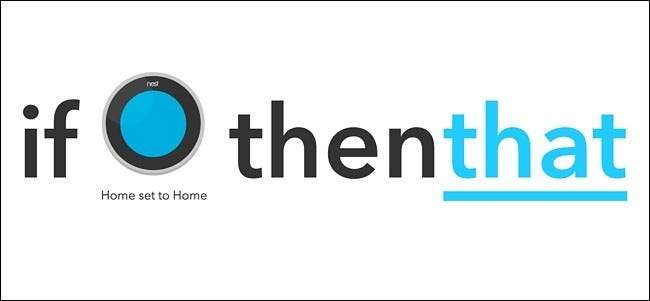
Den kanal, du vælger her, afhænger af den type underretning, du vil modtage. For eksempel kan du vælge "E-mail" -kanalen, hvis du vil modtage en e-mail, når Nest registrerer bevægelse, eller vælge kanalen "IF Notifications", hvis du vil modtage en push-underretning på din iPhone. Du kan endda modtage en sms med "SMS" -kanalen. For vores eksempel bruger vi SMS-kanalen og modtager en sms som vores underretning.
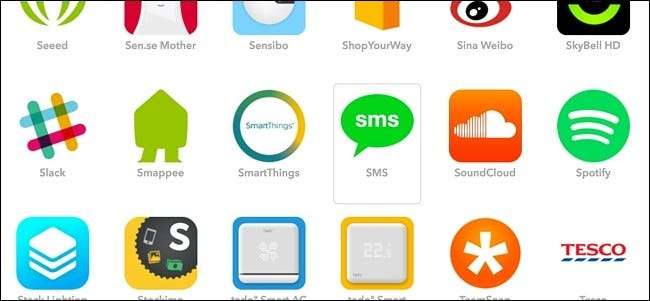
Når du har valgt SMS-kanalen, skal du klikke på "Opret forbindelse". SMS-kanalen sender en PIN-kode til din telefon, som du skriver i IFTTT for at forbinde de to. Følg vejledningen, indtil dette er afsluttet.
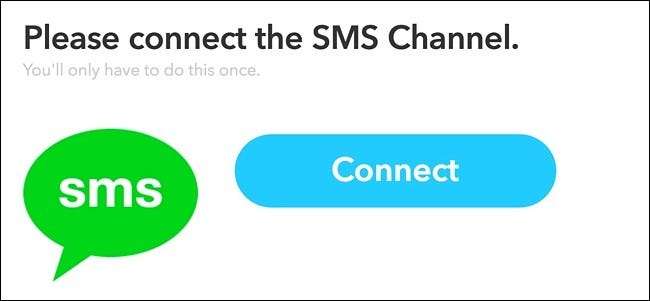
Nu skal du vælge handlingen, så klik på "Send mig en SMS".
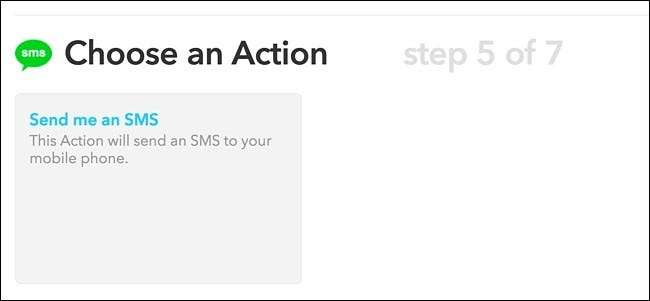
Derefter indtaster du den besked, der vises, når du modtager underretningen. Du kan indsætte noget grundlæggende som "Bevægelse registreret fra din Nest-termostat!". Klik på "Opret handling", når du er færdig.
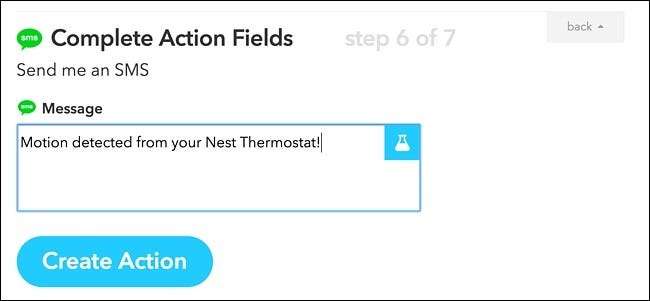
På din næste side skal du give din opskrift en titel i bunden. Dette kan være hvad du vil. Klik derefter på "Opret opskrift".
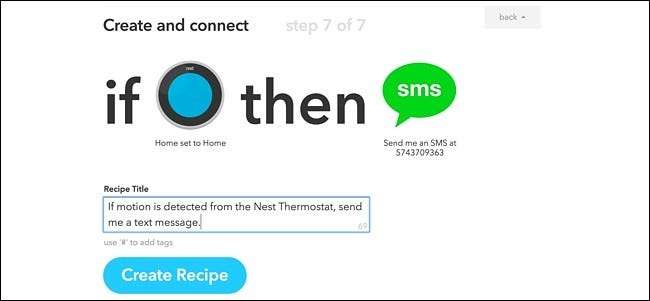
Din opskrift er nu live! Når din Nest Thermostat registrerer bevægelse og automatisk skifter til "Hjem", modtager du en underretning om det, hvilket gør det til en god måde at finde ud af om en mulig indbrudstyv i dit hus, når du er væk. Igen skal din Nest-termostat indstilles til ude-tilstand, for at dette kan fungere, men det sker automatisk, hvis du har aktiveret Hjem / ude-hjælp.
Hver gang din Nest Thermostat registrerer bevægelse og automatisk skifter til "Hjem", modtager du en tekst om det, hvilket gør det til en god måde at finde ud af om en mulig indbrudstyv i dit hus, når du er væk.
Hvis du er hjemme og ikke ønsker at modtage disse underretninger, skal du slukke for IFTTT-opskriften, hvilket kan gøres ved at klikke på “Mine opskrifter” øverst på siden og derefter klikke på tænd / sluk-knappen næste til opskriften for at slå den fra.
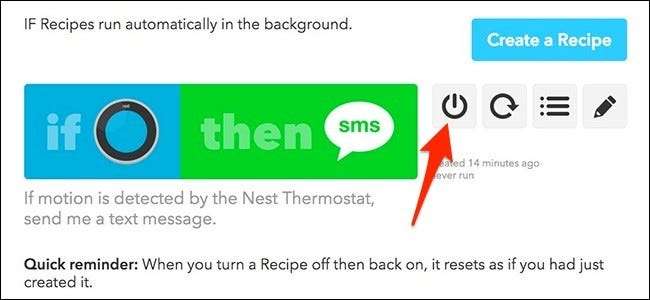
Dette sletter det ikke, og du kan klikke på tænd / sluk-knappen igen for at tænde det igen, når du vil.
Igen skal din Nest-termostat indstilles til ude-tilstand, for at dette kan fungere, men det sker automatisk, hvis du har aktiveret Hjem / ude-hjælp.
Selvfølgelig er dette ikke den smukkeste opsætning, og Nest Thermostat er ikke helt beregnet til at være en bevægelsesdetektor, der bruges på denne måde ( Nest Cam er sandsynligvis en bedre løsning til dette), men det er en måde at bruge det produkt, du allerede har, og få endnu mere ud af det.